OCR to Word est une application qui vous permet d’extraire du texte à partir d’une image numérisée en vous donnant la possibilité d’enregistrer le texte extrait soit comme un document MS Word ou un fichier texte. Il ne se connecte pas directement avec votre scanner de sorte que vous n’avez pas à vous soucier de votre modèle étant pris en charge ou non. L’utilitaire peut communiquer avec votre scanner via l’application de numérisation par défaut et permet de numériser et d’importer une image, qui est ensuite converti en texte.
Une fois installé, vous pouvez choisir de convertir n’importe quelle image au texte existant ou en numériser un nouveau. Vous n’avez pas nécessairement besoin d’utiliser cette application pour numériser l’image. L’utilitaire de numérisation par défaut dans Windows 7 fonctionnera tout aussi bien. Assurez-vous que votre image numérisée est enregistrée au format PNG, car l’application ne peut pas détecter les fichiers JPEG / JPG images. Pour numériser une page, cliquez sur Numériser sur le ruban, puis choisissez votre scanner.
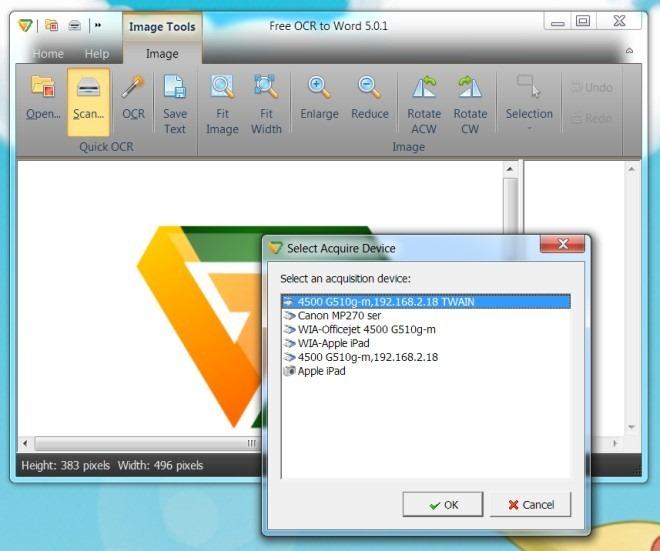
L’application est divisée en deux panneaux. Le panneau de gauche donne l’aperçu de l’image, et celle sur le côté droit montre le texte extrait. Lorsque vous cliquez dans le panneau de gauche, une barre d’outils image deviendra accessible. En cliquant dans panneau de droite montre une barre d’outils document sur le ruban avec des options pour sauver le texte à déposer.
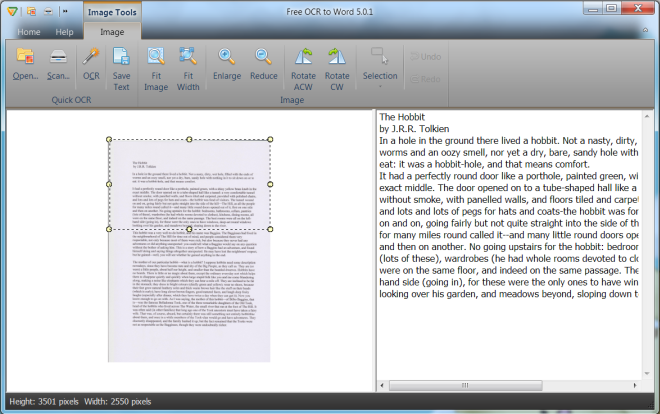
Vous pouvez choisir d’extraire du texte d’une image entière ou simplement à partir d’une partie sélectionnée du document. L’image peut être sauvegardée dans DOCX ou le format TXT.
